
Michael Cain
0
3457
758
Cuando un componente crítico de su computadora deja de funcionar Cómo solucionar problemas y reparar una computadora portátil rota Cómo solucionar problemas y reparar una computadora portátil rota Las computadoras portátiles tienden a tener una vida útil bastante corta. Están desactualizados a las pocas semanas de su lanzamiento, son notoriamente difíciles de actualizar o reparar, y por naturaleza están sujetos a una descomposición gradual o fatal ..., es extremadamente frustrante. No quiere perder el tiempo lejos de hacer el trabajo, y tener que enviarlo para reparaciones profesionales puede llevar mucho tiempo..
Si eres el propietario de una MacBook Pro y tienes un problema con tu Trackpad que no funciona, aquí hay una solución rápida que podría hacer que tu problema desaparezca.
Primero, seleccione el Menú de manzana y elige Preferencias del Sistema. Haga clic en el Accesibilidad categoría, luego seleccione Mouse y Trackpad en la barra lateral izquierda. Escoger Opciones de trackpad para finalmente llegar al menú necesario.
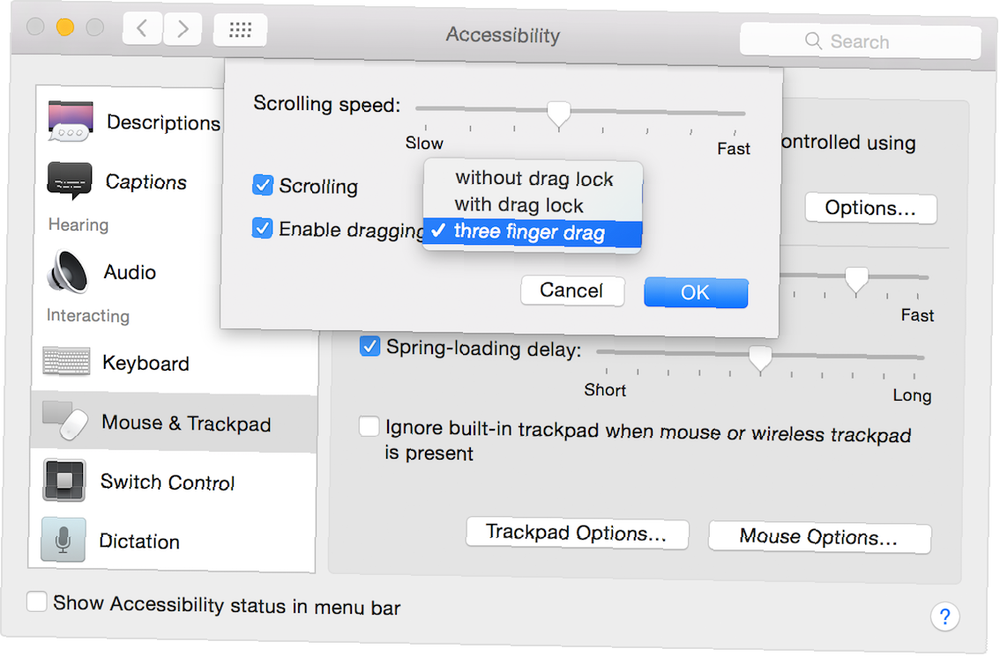
Comprobar el Habilitar arrastre ajuste. Si no está habilitado, haga clic para marcar esa casilla. En el menú emergente junto a esto, elija arrastre de tres dedos. Esta es una configuración de accesibilidad que le permite usar tres dedos en su trackpad para mover ventanas por la pantalla.
Uno de los miembros de nuestro equipo informó que habilitar esta configuración en su MacBook Pro 2012 solucionó el problema de que el clic no funcionara. Y si tiene un problema de hardware más profundo, esta opción al menos le permitirá hacer clic y arrastrar sin problemas.
Si esto no funciona para usted, tendrá que pasar a nuestros otros consejos de solución de problemas de MacBook Trackpad ¿MacBook Trackpad no funciona? 4 consejos para la solución de problemas para probar el MacBook Trackpad ¿No funciona? 4 consejos para solucionar problemas ¿No funciona su trackpad MacBook Pro? Hemos cubierto cuatro métodos diferentes de solución de problemas. Comencemos con lo más fácil para que su trackpad vuelva a funcionar. . ¡Esperemos que sea una solución simple para ti! Y para otros problemas de Mac, consulte nuestras soluciones rápidas para las peculiaridades comunes. 11 Soluciones rápidas para problemas y peculiaridades comunes de Mac. cambiando algunas configuraciones? .
¿Esto solucionó los problemas de su Trackpad? Comparta cualquier otra solución que haya encontrado en los comentarios!
Crédito de la imagen: Chriskowalskowski a través de Shutterstock











